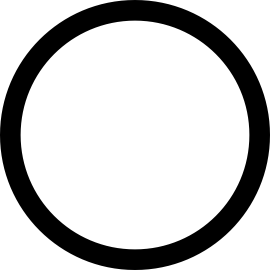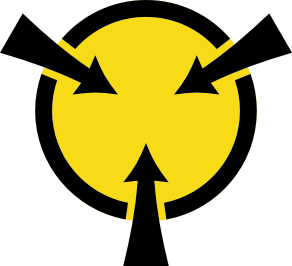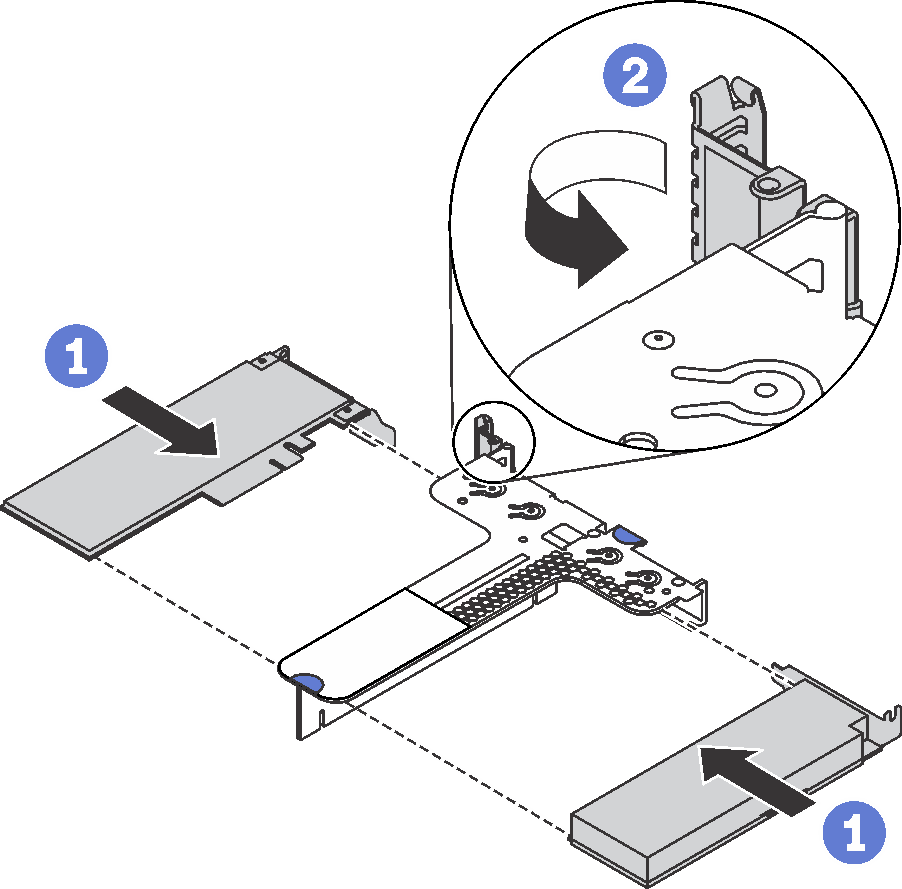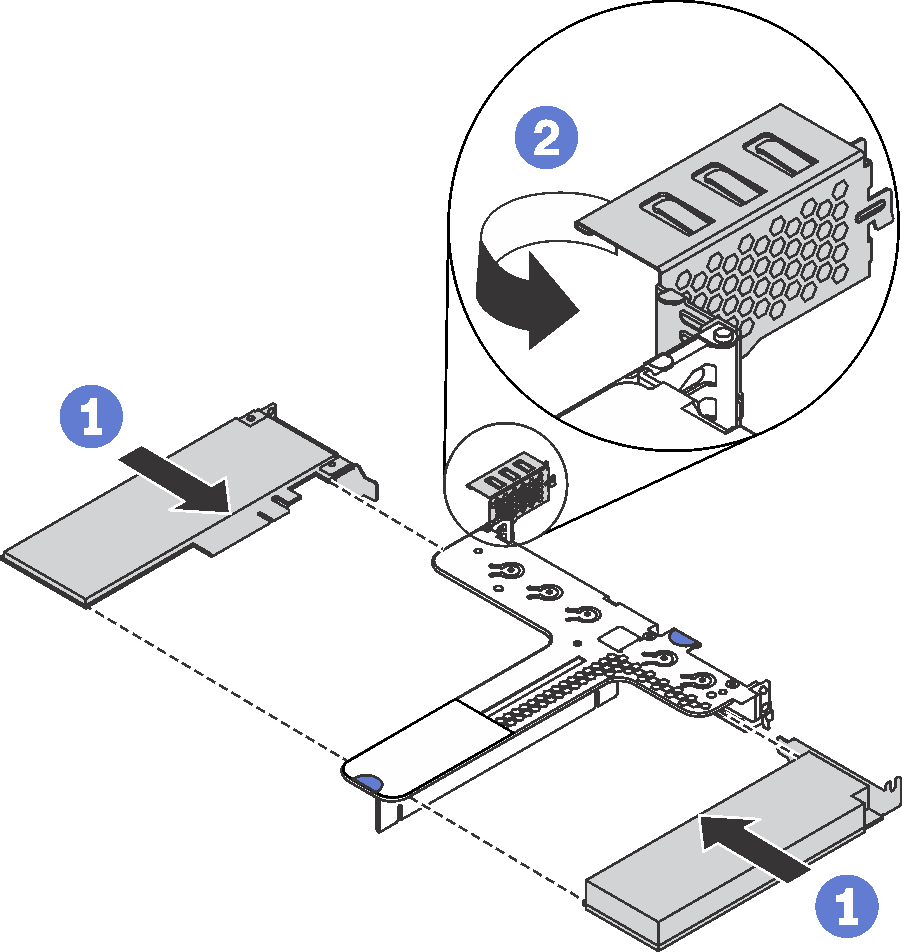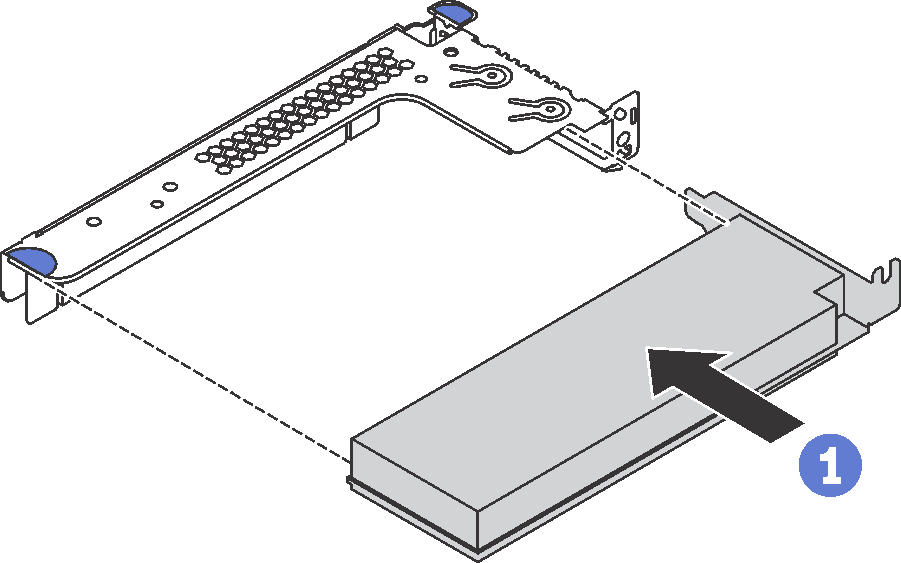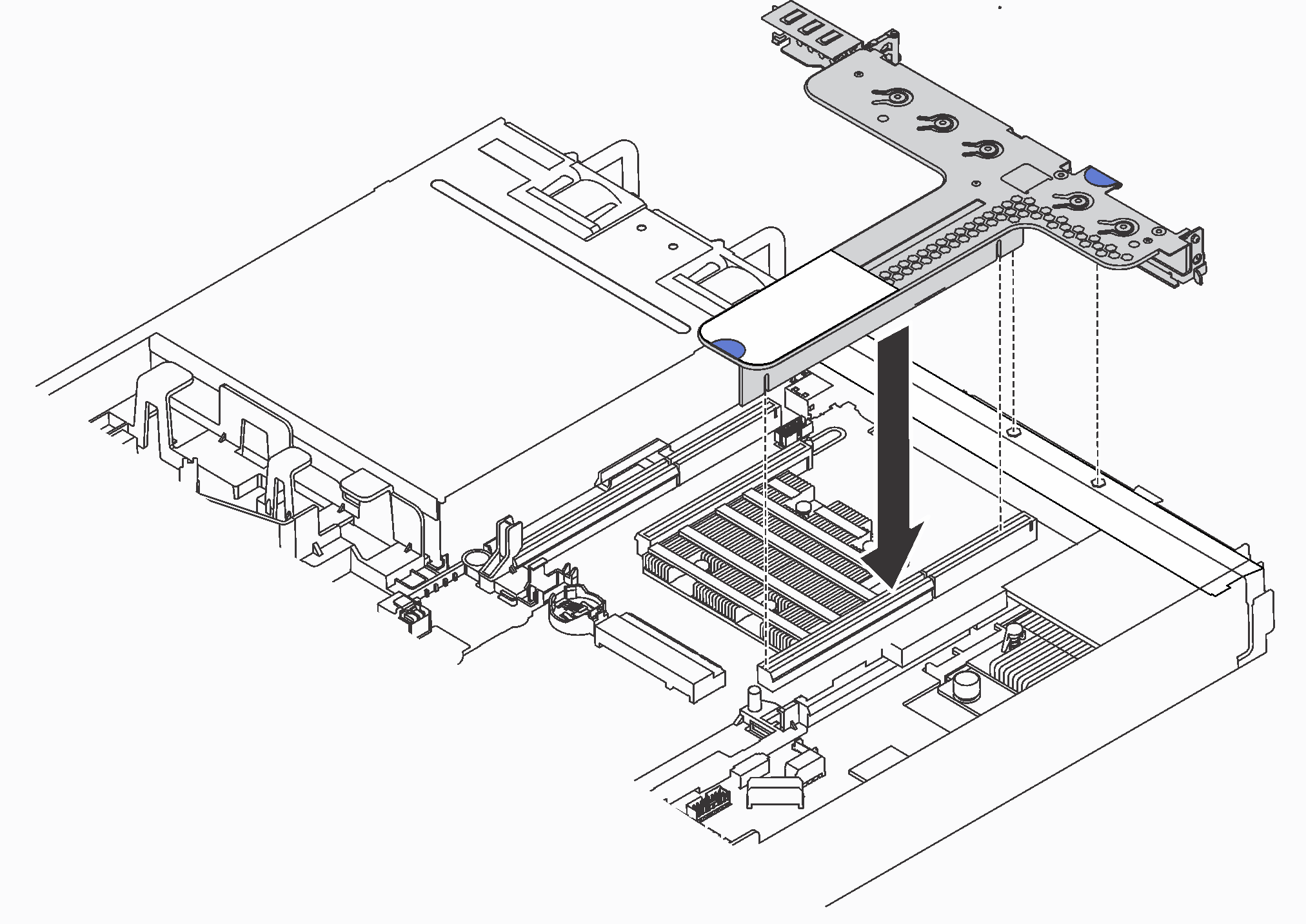ติดตั้งอะแดปเตอร์ PCIe และส่วนประกอบตัวยก
ใช้ข้อมูลนี้ในการติดตั้งอะแดปเตอร์ PCIe และส่วนประกอบตัวยก
สำหรับข้อมูลเพิ่มเติมเกี่ยวกับการติดตั้งอะแดปเตอร์ Mellanox ConnectX-6 HDR/200GbE QSFP56 1-port PCIe กับชุดอุปกรณ์เสริม ThinkSystem Mellanox HDR/200GbE 2x PCIe บนส่วนประกอบตัวยก ให้ดูเอกสารฉบับล่าสุดที่
อะแดปเตอร์อีเทอร์เน็ต PCIe Refresh (V2) ของ ThinkSystem Broadcom 57454 10/25GbE SFP28 แบบ 4 พอร์ตต้องใช้โครงยึดความสูงปกติและต้องติดตั้งในช่องเสียบความสูงปกติ
- รองรับอะแดปเตอร์ ThinkSystem Xilinx Alveo U50 Data Center Accelerator เฉพาะเมื่อมีคุณสมบัติตรงตามข้อกําหนดต่อไปนี้เท่านั้น:
สำหรับรุ่นเซิร์ฟเวอร์ที่ติดตั้งไดรฟ์ SAS/SATA ขนาด 3.5 นิ้ว สี่ตัว, ไดรฟ์ SAS/SATA/NVMe ขนาด 3.5 นิ้ว สี่ตัว, ไดรฟ์ SAS/SATA ขนาด 2.5 นิ้ว แปดตัว หรือไดรฟ์ SAS/SATA/NVMe ขนาด 2.5 นิ้ว สิบตัวเท่านั้น
สำหรับรุ่นเซิร์ฟเวอร์ที่ติดตั้ง CPU หนึ่งตัว รองรับอะแดปเตอร์เพียงตัวเดียว และต้องติดตั้งในช่องเสียบ PCIe 1
สำหรับรุ่นเซิร์ฟเวอร์ที่ติดตั้ง CPU สองตัว รองรับอะแดปเตอร์สูงสุดสองตัว และต้องติดตั้งในช่องเสียบ PCIe 1 และ 3
TDP ของโปรเซสเซอร์ที่รองรับสูงสุดคือ 165 วัตต์
อุณหภูมิการทำงานสูงสุดอยู่ที่ 30°C
พัดลมไม่มีการทำงานล้มเหลว
ให้นำบรรจุภัณฑ์ที่ป้องกันไฟฟ้าสถิตที่บรรจุอะแดปเตอร์ PCIe ใหม่ไปสัมผัสกับพื้นผิวที่ไม่มีการทาสีด้านนอกของเซิร์ฟเวอร์ จากนั้น นำอะแดปเตอร์ PCIe ใหม่ออกจากบรรจุภัณฑ์แล้ววางบนพื้นผิวที่มีการป้องกันไฟฟ้าสถิต
ให้นำบรรจุภัณฑ์ที่ป้องกันไฟฟ้าสถิตที่บรรจุส่วนประกอบตัวยกใหม่ไปสัมผัสกับพื้นผิวที่ไม่มีการทาสีด้านนอกของเซิร์ฟเวอร์ จากนั้น นำส่วนประกอบตัวยกใหม่ออกจากบรรจุภัณฑ์แล้ววางบนพื้นผิวที่มีการป้องกันไฟฟ้าสถิต
ค้นหาช่องเสียบ PCIe ที่ถูกต้องสำหรับอะแดปเตอร์ PCIe สำหรับข้อมูลเกี่ยวกับช่องเสียบ PCIe และอะแดปเตอร์ PCIe ที่รองรับ โปรดดู มุมมองด้านหลัง.
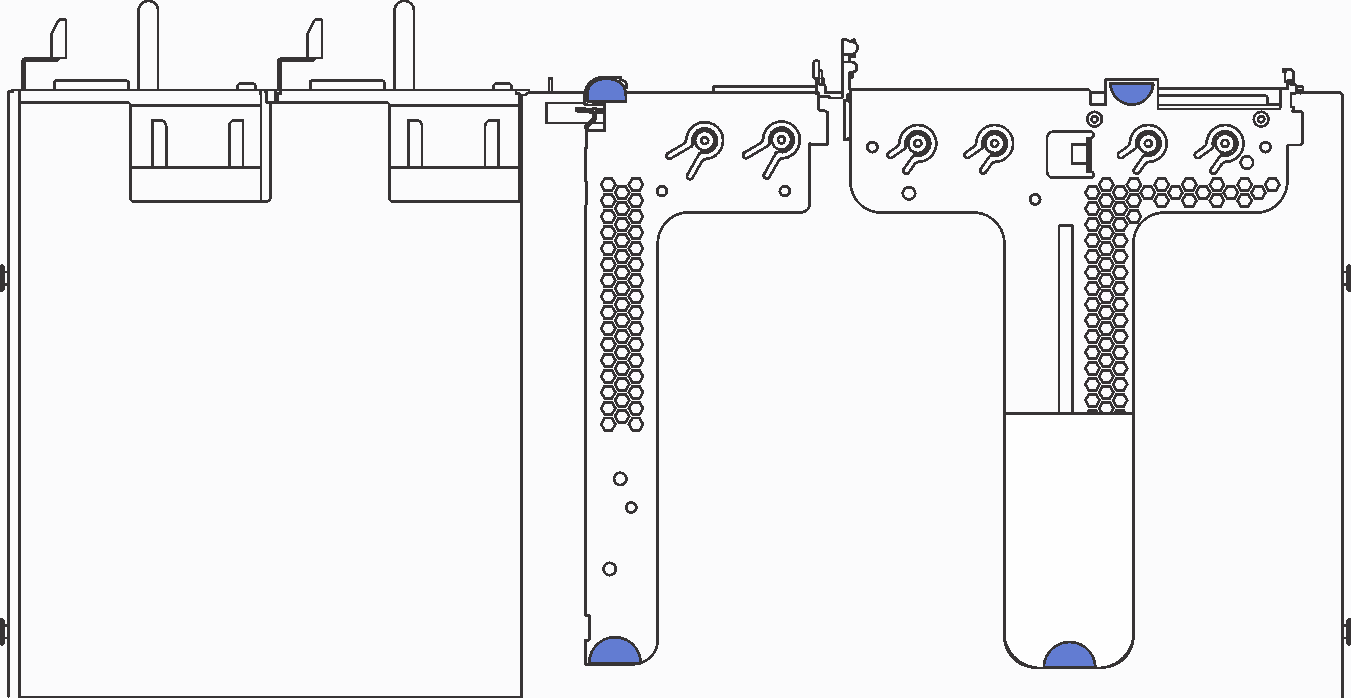
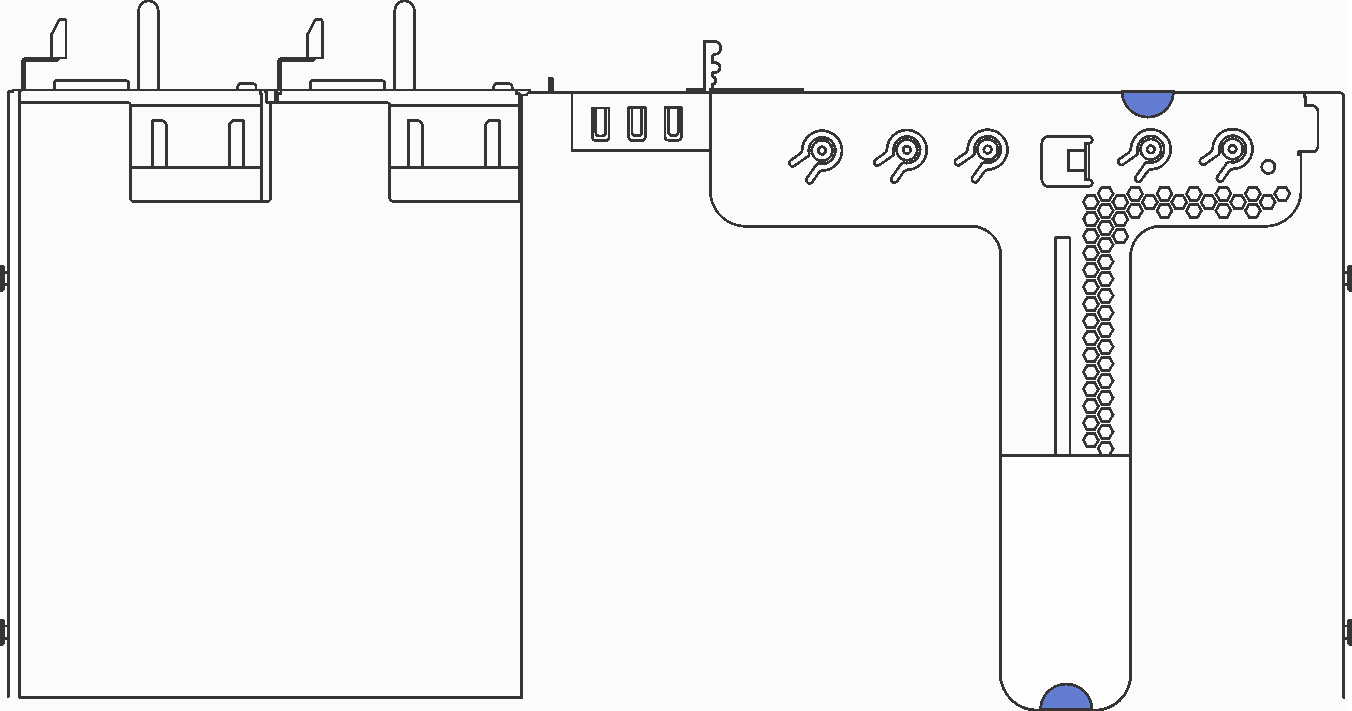
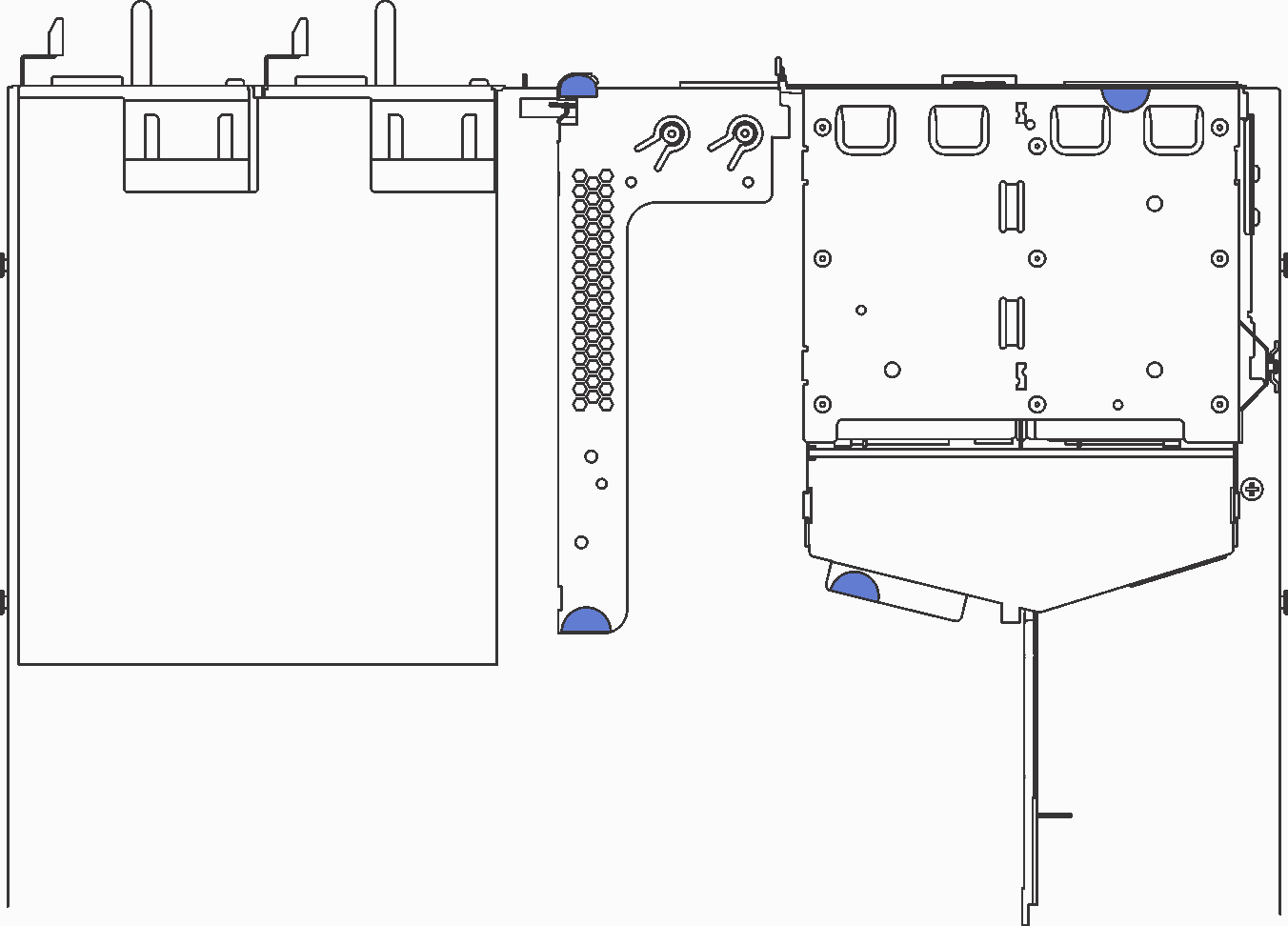
ในการติดตั้งอะแดปเตอร์ PCIe และส่วนประกอบตัวยก ให้ดำเนินการขั้นตอนต่อไปนี้: